Wie letzte n Spalten in Excel summieren
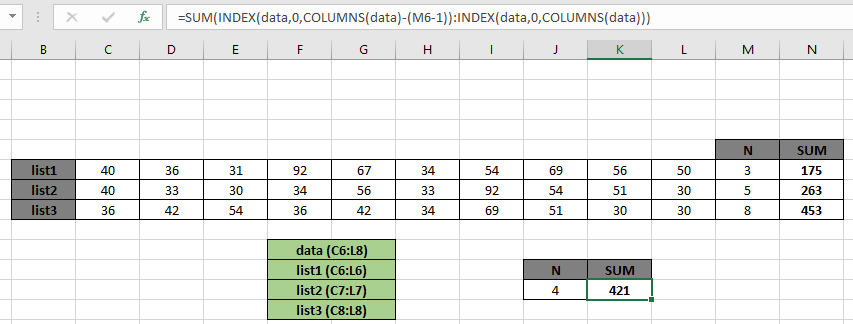
In diesem Artikel erfahren Sie, wie Sie die letzten n Spalten in Excel summieren.
Szenario:
Mit einfachen Worten, während Sie mit langen Werten im Datensatz arbeiten. Manchmal gegeben eine Bedingung, d. H. Wenn wir die Summe der letzten 5 oder n Zahlen aus der Spalte erhalten müssen. Sie können die Lösung für dieses Problem einfach mithilfe der unten erläuterten Excel-Funktionen durchführen.
Wie löse ich das Problem?
Für diesen Artikel müssen wir den SUM-Funktion und den INDEX-Funktion verwenden. Nun werden wir aus diesen Funktionen eine Formel machen. Hier erhalten wir einen Bereich und den Wert von n. Wir müssen die Summe des Bereichs aus den letzten n Spalten des Bereichs ermitteln.
Allgemeine Formel:
|
= ( ( data , 0 , (data) – ( n – 1 ) ) : ( data , 0 , (data)) ) |
Daten: Wertebereich, in dem die Summe berechnet wird n: Wert von n, um die letzte n Anzahl von Spalten zu erhalten
Beispiel:
All dies könnte verwirrend zu verstehen sein. Testen wir diese Formel also, indem wir sie im folgenden Beispiel ausführen.
Hier haben wir einige Daten von Zahlen und wir müssen die Summe der Daten aus den letzten 4 Spalten unter Verwendung der oben erläuterten Formel ermitteln.
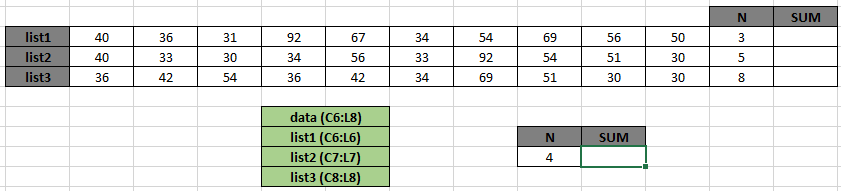
Zuerst müssen wir die Werte finden, die den Textwerten entsprechen, numerische Werte extrahieren und dann eine Summenoperation über diese Werte ausführen. Nun werden wir die folgende Formel verwenden, um die Summe zu erhalten.
Verwenden Sie die Formel:
|
= ( ( data , 0 , (data) – ( J12 – 1 ) ) : ( data , 0 , (data)) ) |
Erläuterung:
COLUMNS (Daten) gibt die Anzahl der Spalten in den Daten zurück, die 10 ist, und COLUMNS (Daten) – (4-1) gibt 7 als Ergebnis zurück, wodurch die Formel auf = SUM (INDEX (Daten, 0,8): INDEX (Daten) verkürzt wird , 0,10))
-
Jetzt extrahiert die INDEX-Funktion alle Werte der angegebenen Argumentspaltennummer.
„:“ * Dieser Operator macht die Werte aus dem Spaltenindex in einen Arraybereich.
-
Die SUM-Funktion ruft den Array-Bereich von der erforderlichen Spalte bis zur letzten Spalte ab und führt die Summenoperation über diese Werte aus und gibt die Summe wie unten gezeigt zurück.
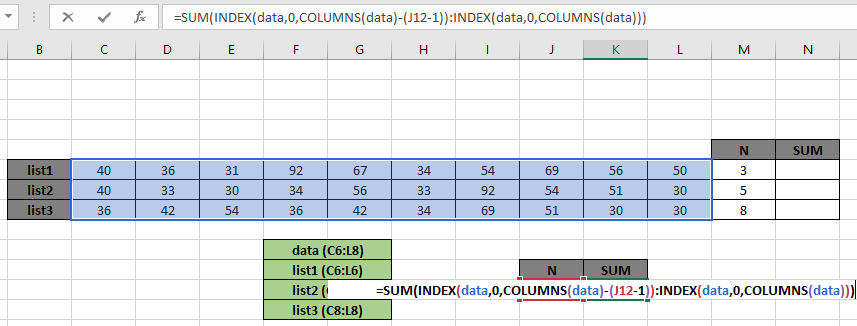
Hier wird das Tabellenarray und der Wert von n als benannter Bereich und Zellreferenz angegeben, wie im obigen Bild gezeigt.
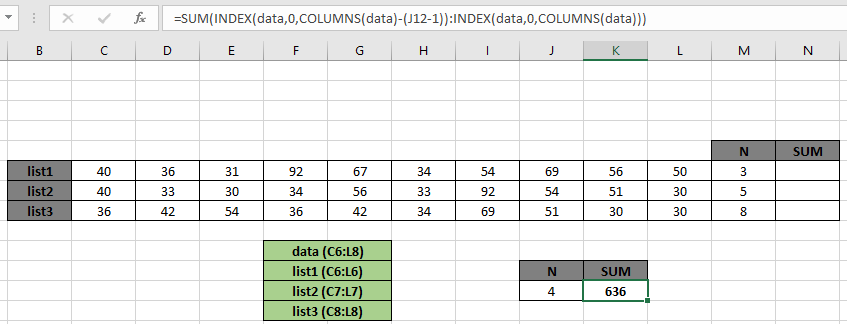
Wie Sie im obigen Schnappschuss sehen können, ist diese Summe von \ {54, 69, 56, 50; 92, 54, 51, 30; 69, 51, 30, 30} ergibt 636.
Sie können die Ergebnisse in dem unten angegebenen Schnappschuss überprüfen.
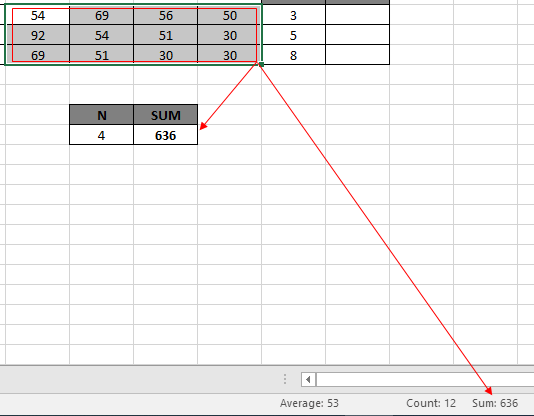
Jetzt führen wir die Formel über eine Liste von Zahlen anstelle einer Tabelle für gegebene unterschiedliche Werte von n aus.
Verwenden Sie die Formel für die Liste1:
|
= ( ( list1 , 0 , (list1) – ( M6 – 1 ) ) : ( list1 , 0 , (list1)) ) |
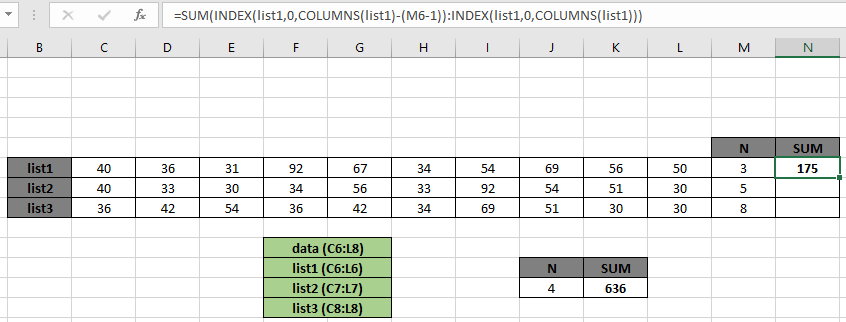
Die Summe der letzten 3 Werte aus dem Bereich ergibt 175. Nun zu den letzten 5 Werten und den ersten 8 Werten. Kopieren Sie nun die Formel mit Strg + D in andere Zellen oder ziehen Sie die Zellenoption in Excel nach unten.
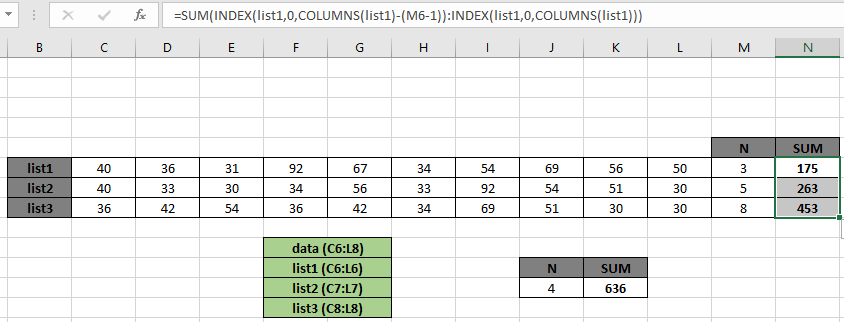
Wie Sie im obigen Schnappschuss sehen können, haben wir die gesamte Summe durch Extrahieren aus den letzten n Spalten erhalten.
Hier sind einige Beobachtungsnotizen unten gezeigt.
Anmerkungen:
-
Die Formel funktioniert nur mit Zahlen.
-
Die Funktion COLUMNS gibt eine Zahl als col_index zurück.
-
Die INDEX-Funktion verwendet 0 als Argument, um alle Werte in der Spalte zurückzugeben.
-
Der Wert von n kann nicht größer sein als die Anzahl der Spalten in der Tabelle.
-
Die Länge des Listenarrays muss mit der Codelänge der Funktion übereinstimmen.
Hoffe, dieser Artikel über das Summieren der letzten n Spalten in Excel ist erklärend. Weitere Artikel zu SUMPRODUCT-Funktionen finden Sie hier. Bitte teilen Sie Ihre Anfrage unten im Kommentarfeld. Wenn Ihnen unsere Blogs gefallen haben, teilen Sie sie Ihren Freunden auf Facebook mit.
Und Sie können uns auch auf Twitter und Facebook folgen. Wir würden gerne von Ihnen hören, uns mitteilen, wie wir unsere Arbeit verbessern, ergänzen oder innovieren und für Sie verbessern können. Schreiben Sie uns an [email protected]
Verwandte Artikel
link: / summing-excel-sumproduct-function [Verwendung der SUMPRODUCT-Funktion in Excel]: Gibt die SUMME nach Multiplikation von Werten in mehreren Arrays in Excel zurück.
link: / summing-sum-if-date-is-Between [SUMME wenn Datum zwischen liegt]: Gibt die Summe der Werte zwischen bestimmten Daten oder Zeiträumen in Excel zurück.
link: / Summierungssumme-wenn-Datum-größer-als-gegebenes-Datum ist [Summe, wenn Datum größer als gegebenes Datum ist]: * Gibt die Summe der Werte nach dem gegebenen Datum oder Zeitraum in Excel zurück.
link: / Summieren-2-Wege-zu-Summe-von-Monat-in-Excel [2 Möglichkeiten zur Summe nach Monat in Excel]: * Gibt die Summe der Werte innerhalb eines bestimmten Monats in Excel zurück.
link: / Summieren-wie-mehrere-Spalten-mit-Bedingung summieren [Wie mehrere Spalten mit Bedingung summieren]: Gibt die Summe der Werte über mehrere Spalten mit Bedingung in Excel zurück `link: / tips-excel- Platzhalter [Verwendung von Platzhaltern in Excel *] `: Zählen Sie Zellen, die mit Phrasen übereinstimmen, mithilfe der Platzhalter in Excel
Beliebte Artikel
link: / Tastatur-Formel-Verknüpfungen-50-Excel-Verknüpfungen-zur-Steigerung-Ihrer-Produktivität [50 Excel-Verknüpfung zur Steigerung Ihrer Produktivität]: Schneller bei Ihrer Aufgabe. Mit diesen 50 Verknüpfungen können Sie noch schneller in Excel arbeiten.
link: / formeln-und-funktionen-einführung-der-vlookup-funktion [Verwendung der VLOOKUP-Funktion in Excel]: Dies ist eine der am häufigsten verwendeten und beliebtesten Funktionen von Excel, die zum Nachschlagen von Werten aus verschiedenen Bereichen verwendet wird und Blätter.
link: / tips-countif-in-microsoft-excel [Verwendung der COUNTIF-Funktion in Excel]: Zählen Sie Werte mit Bedingungen, die diese erstaunliche Funktion verwenden. Sie müssen Ihre Daten nicht filtern, um bestimmte Werte zu zählen. Die Countif-Funktion ist wichtig, um Ihr Dashboard vorzubereiten.
link: / excel-formel-und-funktion-excel-sumif-funktion [Verwendung der SUMIF-Funktion in Excel]: Dies ist eine weitere wichtige Dashboard-Funktion. Auf diese Weise können Sie Werte unter bestimmten Bedingungen zusammenfassen.